

・
boardを活用すると営業や受発注業務、請求作業などの情報を効率よく登録でき大変便利です。
しかし、社内で申請した取引先の情報をその都度boardに手入力で登録するのは手間がかかります。
本記事では、ノーコードツールYoomを活用し、Garoonとboardを連携することで、Garoonのワークフローで申請された取引先をboardの発注先に登録できる方法をご紹介します。
入力作業の自動化で業務効率化とヒューマンエラーの削減が期待できます。
Garoonとboardを連携するメリットと、専門知識不要で誰でも簡単に連携できる手順を分かりやすく解説しますので、ぜひ最後までご覧ください。
[Yoomとは]
・複数のシステム間で取引先情報を手動で入力している企業の業務担当者
・業務効率化を目指して、ワークフロー自動化を検討している企業のIT担当者
・ヒューマンエラーを減らし、正確なデータ管理を目指している企業の品質管理担当者
・部門間の情報共有をスムーズにし、透明性を高めたいと考えている企業の管理職
Garoonとboardを連携すると、Garoonのワークフローで申請した取引先の情報を自動的にboardの発注先に登録できるため、手入力での作業を減らすことができます。
例えば、営業担当者が新規の取引先を登録する場合、従来は申請書を確認しながら、複数のシステムにそれぞれデータを入力する必要がありました。
このプロセスの自動化により、作業時間の短縮が実現できるため、他の業務に作業時間を振り分けられる可能性があります。
その結果、業務全体のフローがスムーズになり、処理速度の向上が期待できます。
データ入力やその確認作業を手動で行う場合、どうしてもヒューマンエラーが発生しがちです。
しかし、Garoonとboardを連携させることで、Garoonに申請された取引先をboardに自動登録できるため、このリスクを最小化できる可能性があります。
例えばboardの発注先として、取引先の企業名や住所、電話番号などを手入力する場合、誤字や転記ミスが発生する可能性がありますが、自動化により正確なデータをシステムに反映することができます。
その結果、請求書の送付ミスや納品先の誤配送などといった、後々発生する可能性のあるトラブルを未然に防ぐことが期待できます。
Garoonとboardの連携により、取引先情報を素早く関連部門と共有できるため、情報の透明性向上が見込まれます。
例えば、営業チームが新しい取引先との契約を結んだ際に、その情報を自動的にboardの発注先に反映することで、担当者が迅速に必要なデータにアクセスすることが可能です。
これにより、各部門間での伝達ミスや確認漏れを防げるため、素早く正確に対応できる体制を整えられる可能性があります。
複数の部署と円滑に連携できるため、全体的な業務効率の向上が期待できます。
ここからは、Garoonとboardを連携し、「Garoonのワークフローで申請された取引先をboardの発注先に登録する」というフローの作成方法を解説していきます!
アプリ連携の操作に不安がある方でも、手順に従って進めればスムーズに設定が行えますよ。
〈以下プロセス作成していきます〉
・Garoonとboardをマイアプリ連携
・テンプレートをコピー
・Garoonのトリガー設定と、boardのオペレーション設定
・boardの連携動作を確認
まずは、こちらからYoomの無料登録をしてください。
※登録済みの方は、ログインしましょう。
1.Garoonの登録方法
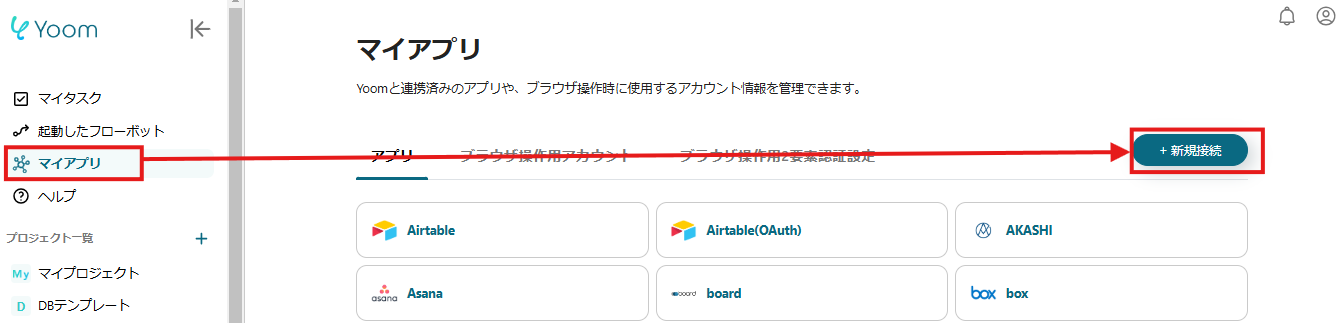
「マイアプリ」をクリックして、「新規接続」からGaroonを選択してください。
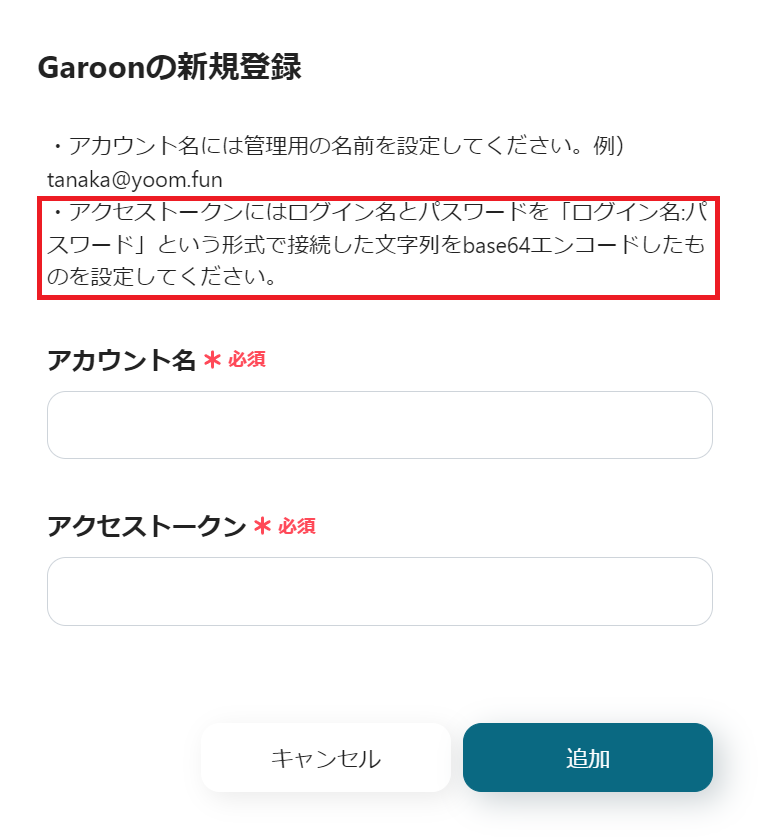
赤枠の内容を参照し、Base64エンコードを用いて必須項目の入力を行ってください。
詳しくは、こちらをご確認ください。
アカウント名は任意のもので構いません。会社名や担当者名など、わかりやすいもので設定してください。
入力が完了したら「追加」をクリックして完了です。
2. boardの登録方法
次に「新規接続」から、boardを選択してください。
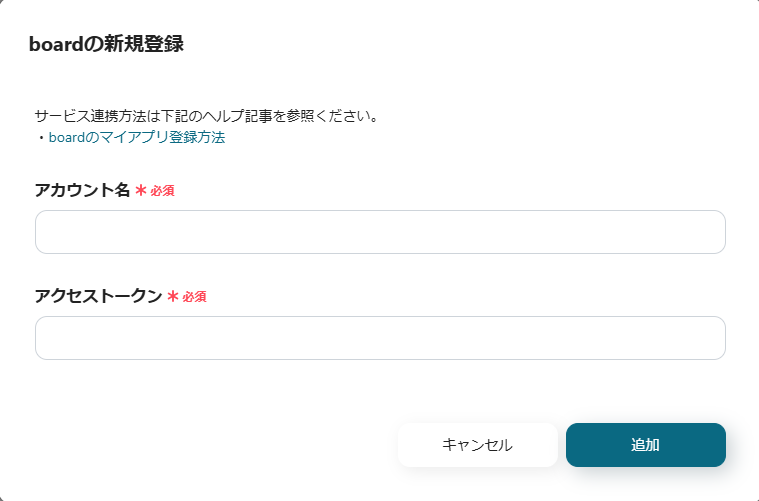
アカウント名とアクセストークンを入力します。
アカウント名:任意のアカウント名を登録
アクセストークン:APIトークンを入力してください
【APIトークンの取得方法】
boardの開発者用API設定を開き、ヘルプ記事を参考に新規トークン生成を行いましょう。
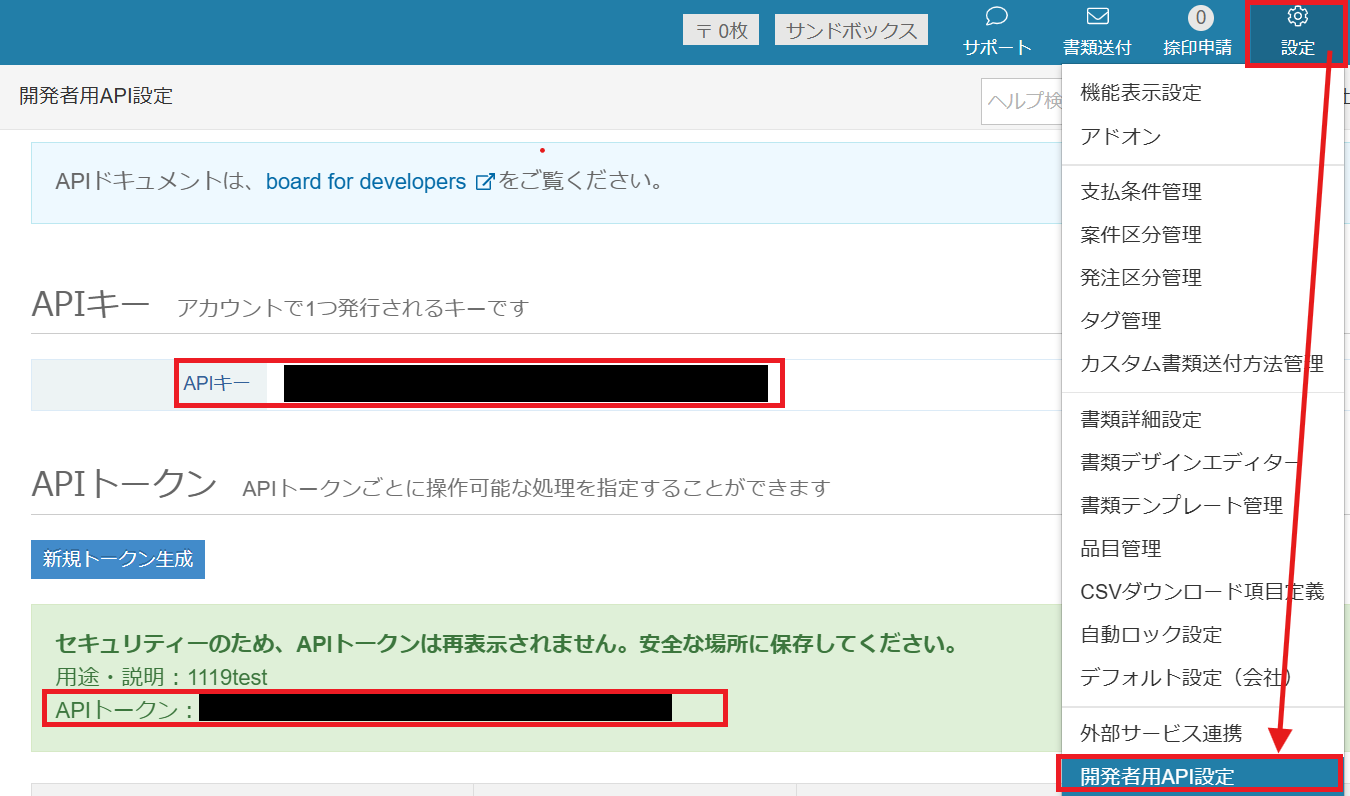
上記画像のようにAPIトークンが表示されます。
設定が完了したら、「保存する」をクリックして連携完了です。
続いて、下記のテンプレートの「試してみる」をクリックしてください。
次のステップからは、早速フローを作成していきます!
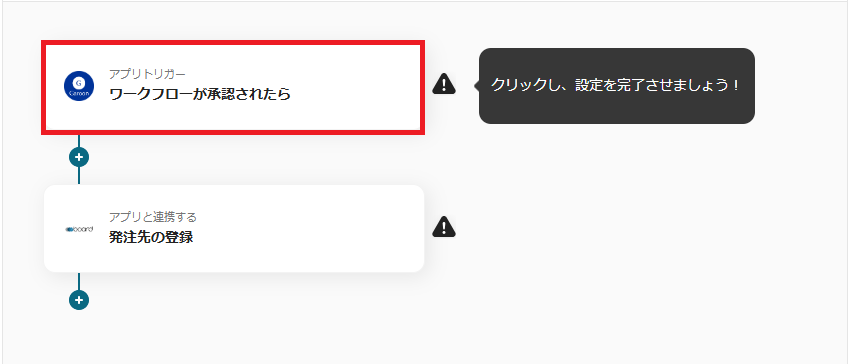
まず、「ワークフローが承認されたら」を設定していきましょう。
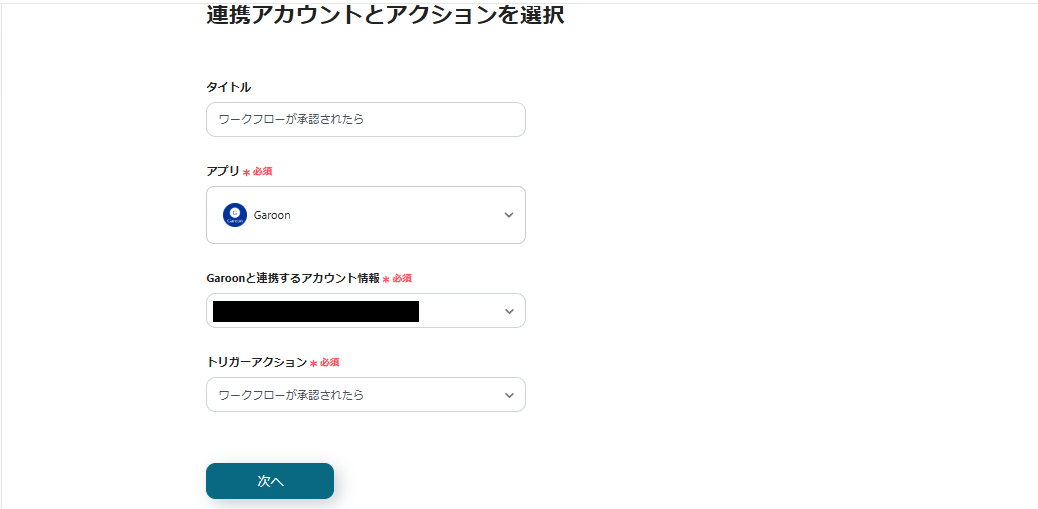
タイトル:任意で変更可能です。
Garoonと連携するアカウント情報:連携したいアカウントが選択されているのを確認してください。
トリガーアクション:「ワークフローが承認されたら」を必ず選択してください。
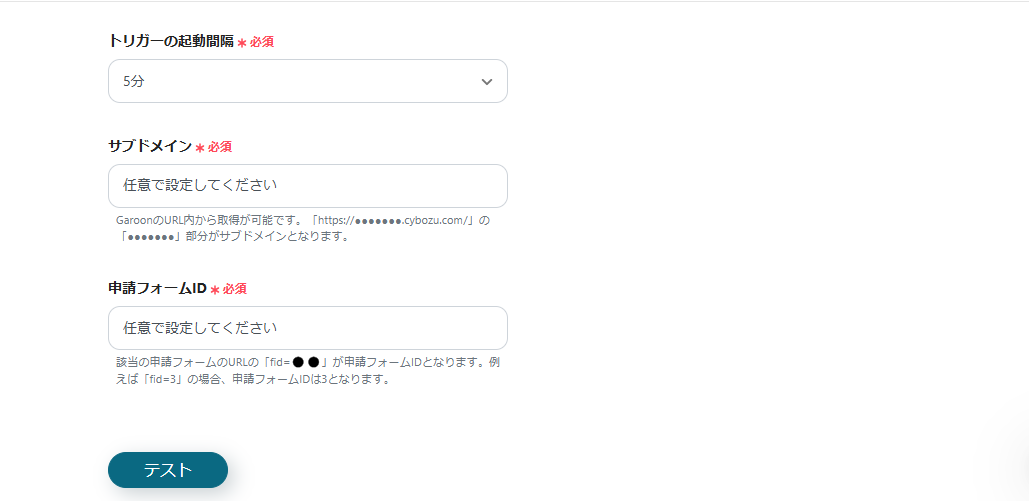
Garoonにサンプル用のワークフローを作成し承認してください。
トリガーの起動間隔:任意で設定してください。
※起動間隔はYoomの利用プランによって選択できない可能性があります。
サブドメイン:先ほど設定したサンプル用のGaroonのURL内から取得し設定してください。
申請フォームID:先ほど設定したサンプル用の申請フォームのURLより取得し設定してください。
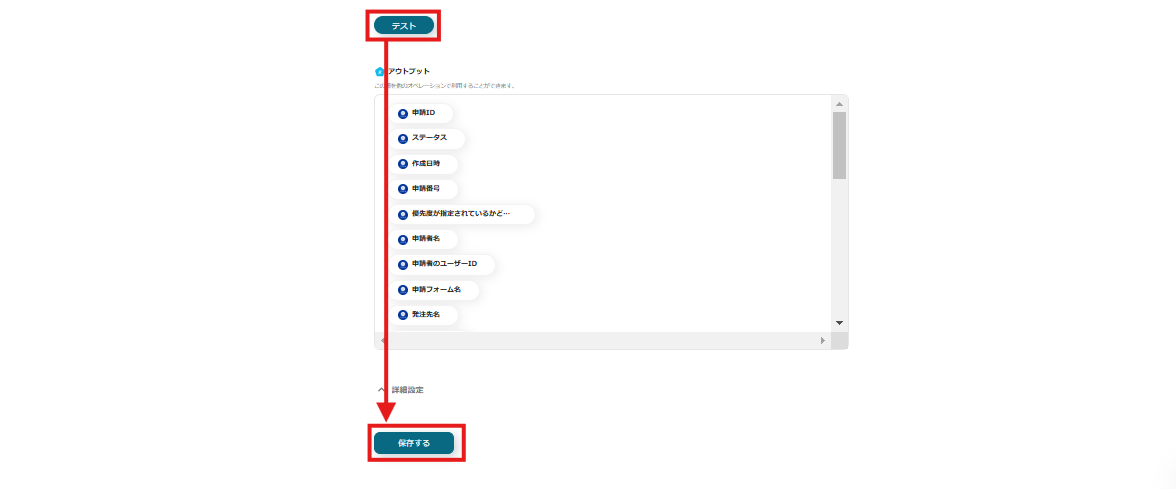
テストを実行すると、先ほど設定した申請フォームの情報がアウトプットとして取得されます。
確認ができたら「保存する」をクリックしてください。
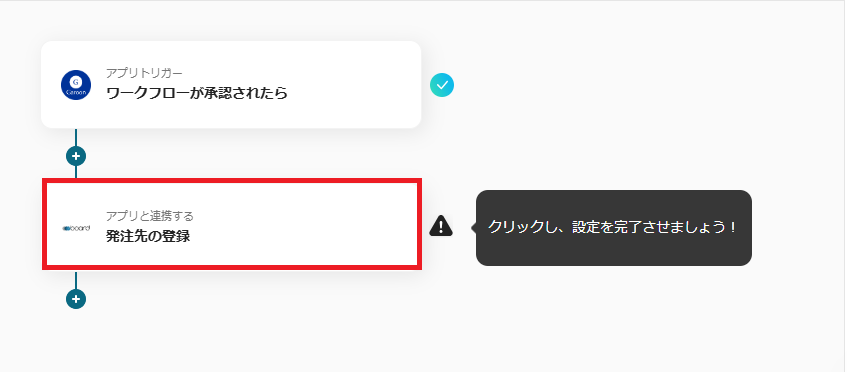
次に、「発注先の登録」を設定していきましょう。
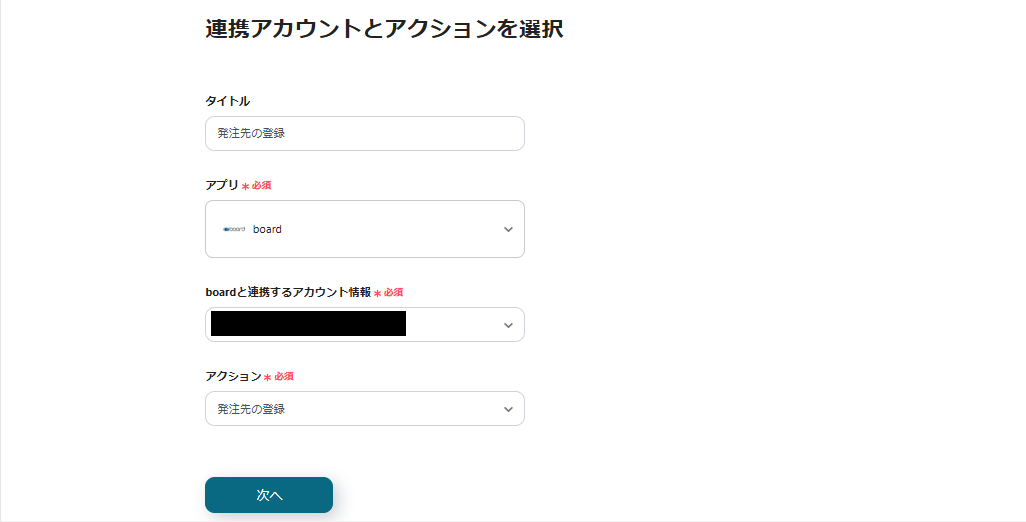
タイトル:任意で変更可能です。
boardと連携するアカウント情報:連携したいアカウントが選択されているのを確認してください。
トリガーアクション:「発注先の登録」を必ず選択してください。
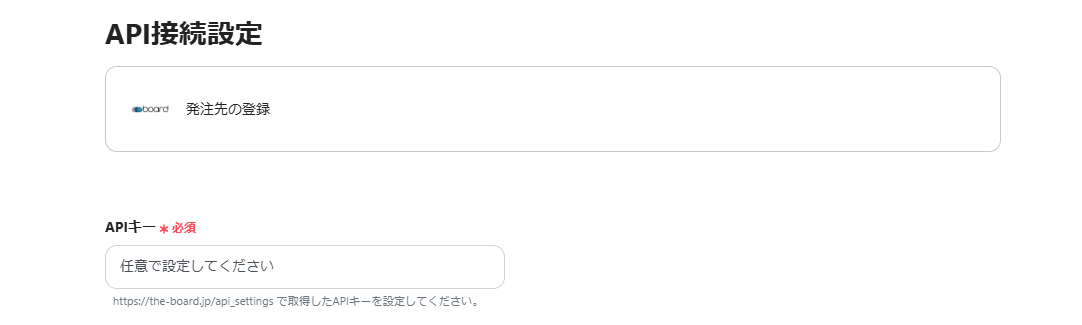
APIキー:注釈を参考に入力してください。


発注先名・発注先略称名・電話番号は上記画像のように設定されています。(すでに設定されているので、こちらは変更せずに進んでください。)
このように設定することで、Garoonでワークフローの承認がされたら「発注先名」、「発注先略称名」、「電話番号」を取得しboardの発注先に自動で登録することができます。
【補足事項】
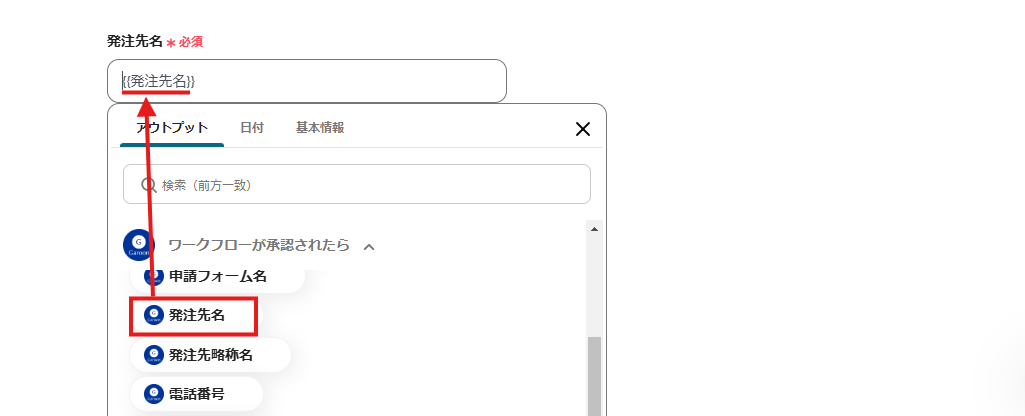
※もし値が設定されていない場合は、上記画像を参考に設定してください。
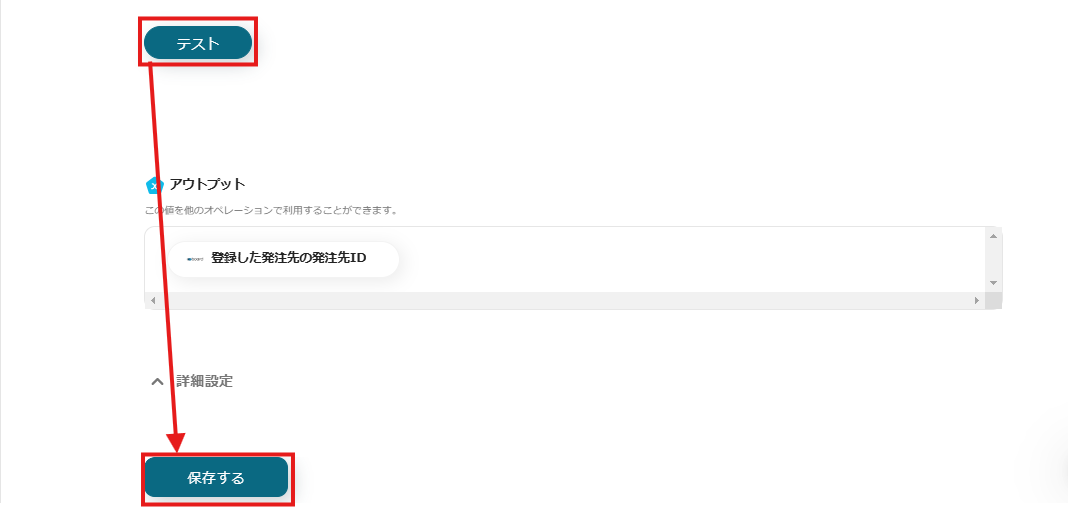
テストが成功したら「保存する」をクリックしてください。
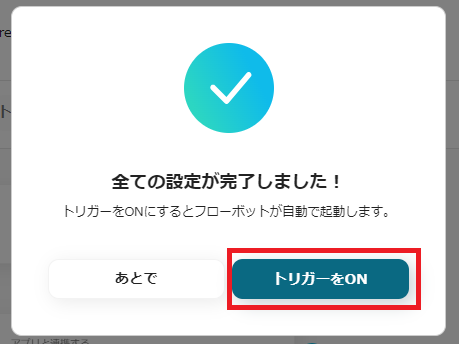
すべての設定が完了したので、「トリガーをON」にしてください。
これで、「Garoonのワークフローで申請された取引先をboardの発注先に登録する」フローが完成しました。
1.Salesforceでステータスが更新されたらboardの案件ステータスも自動で更新するフローです。
このフローを活用すると、転記作業を自動化できるため、業務の効率化が期待できます。
また、ヒューマンエラーを削減し、異なるアプリ間で共有する情報の正確性を保てる可能性があります。
2. kintoneのステータスが更新されたらboardで請求書を自動で発行するフローです。
このフローを活用すると、請求書の発行を効率化することができるため、生産性の向上を図ることが期待できます。
3. Google スプレッドシートで行が更新されたら、boardの顧客情報も自動更新するフローです。
このフローを活用すると、Google スプレッドシートの情報を自動でboardに引用することができ、部門間における情報連携も不要となるため、顧客情報の整合性を保つことが期待できます。
本記事では、Garoonとboardを連携し、Garoonのワークフローで申請された取引先をboardの発注先に登録できる方法をご紹介しましたが、いかがでしたか?
このフローの活用で、入力作業を自動化でき、ヒューマンエラーが削減できる可能性があります。
また、他部署とも迅速に情報共有できるようになるので、情報の透明性向上が見込まれます。
Yoomでは、今回ご紹介した、Garoonとboard以外にも、多種多様なアプリと連携することができます!
ぜひ他の記事も見ていただき、業績向上のお役に立てればと思います。